Dopo aver installato il plug-in Trend Micro Worry-Free Services per ConnectWise Automate, è necessario assegnare un set specifico di autorizzazioni a ogni utente ConnectWise
Automate prima che possano accedere a tutte le funzionalità del plug-in.
ImportanteLe autorizzazioni utente seguenti sono tutte impostazioni obbligatorie.
|
Procedura
- In Automate Control Center, accedere a e fare doppio clic sull'utente a cui assegnare le autorizzazioni.Viene visualizzata la schermata Editing the information for {user} con la scheda General visualizzata.
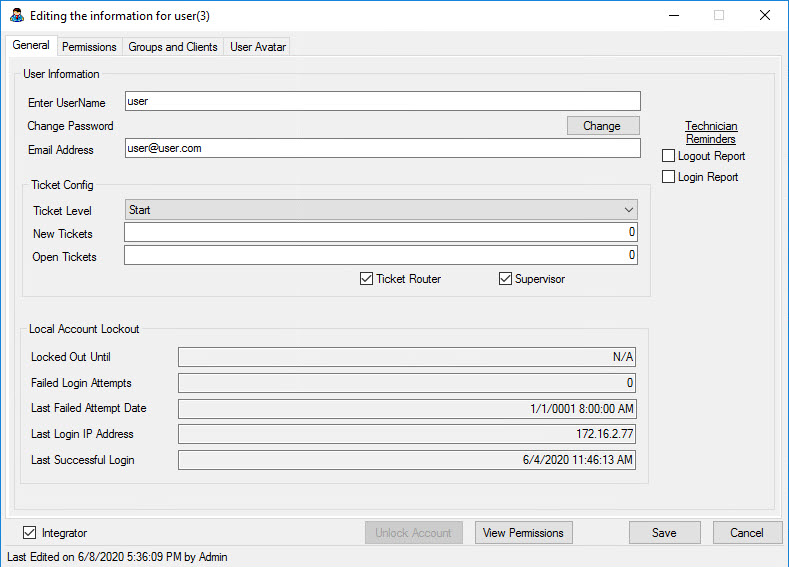
- Fare clic sulla scheda Permissions.
- Nel campo User Classes, selezionare la classe di utenti per cui modificare le autorizzazioni.
- Fare clic sull'icona Open User Class Manager (
 ).Viene visualizzata la schermata User Class Manager.
).Viene visualizzata la schermata User Class Manager.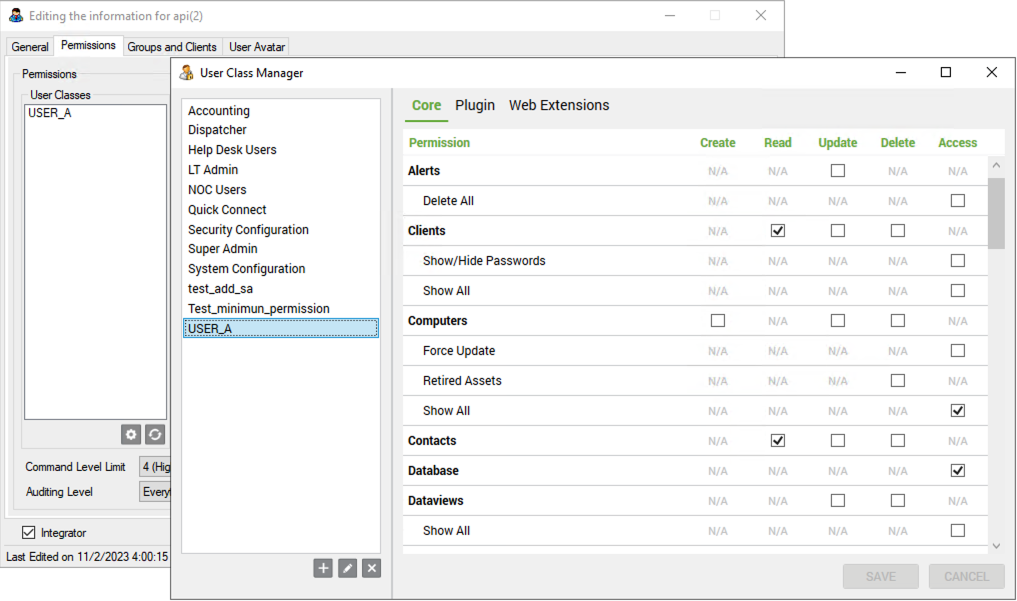
- Nella scheda Core, selezionare le caselle di controllo seguenti per assegnare le autorizzazioni richieste
per la classe di utenti selezionata.AutorizzazioneSelezionaClientsReadComputers: Show AllAccessContactsReadDatabaseAccessScriptsRead
- Fare clic sulla scheda Plugin.
- Selezionare le caselle di controllo seguenti per assegnare le autorizzazioni richieste
per la classe di utenti selezionata.AutorizzazioneSelezionaPlug-in Trend Micro Worry-Free Services per ConnectWise AutomateAccessPlug-in Trend Micro Worry-Free Services per ConnectWise Automate Remote AgentAccess
- Fare clic su SAVE.L'utente ConnectWise Automate può accedere a tutte le funzionalità disponibili del plug-in Trend Micro Worry-Free Services Plug per ConnectWise Automate.

